So fügen Sie PDF in Excel ein – 4 erstaunliche Möglichkeiten
Veröffentlicht: 2022-02-13Denken Sie darüber nach, wie Sie PDF in Excel einfügen können ? Möchten Sie von Excel-Tabellen aus auf den Inhalt in der PDF-Datei zugreifen? Dann ist dieses Tutorial genau das Richtige für Sie.
In diesem Tutorial finden Sie erstaunliche Möglichkeiten, PDF-Dateien in Excel-Tabellen einzufügen. Sie können PDF-Dateien auf zwei Arten in Excel-Tabellen einfügen. Eines ist das eingebettete und ein anderes das verknüpfte Objekt. Daneben gibt es noch einige weitere Methoden. Probieren Sie einfach all diese Methoden aus und finden Sie den besten Weg, um PDF in eine Excel-Tabelle einzufügen, wann immer Sie wollen.
Inhaltsverzeichnis
Methoden zum Einfügen von PDF in Excel
Es gibt mehrere Möglichkeiten, PDF-Dateien effektiv in Excel-Tabellen einzufügen. Einige der besten und am besten möglichen Möglichkeiten sind unten angegeben. Gehen Sie sie einfach durch und finden Sie Ihre beste.
Videoanleitung:
In diesem Video geht es darum, wie man PDF in eine Excel-Tabelle einfügt. Darin finden Sie 4 erstaunliche Möglichkeiten, PDF-Dateien in Excel einzufügen.
1.Wie fügt man PDF als eingebettetes Objekt in Excel ein?
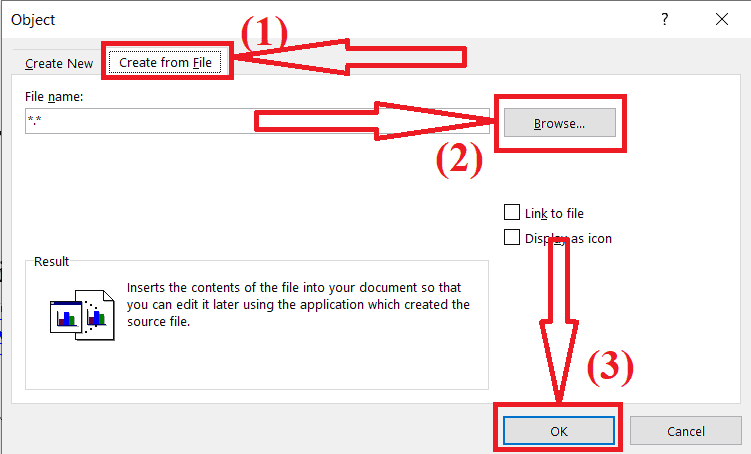
In diesem Abschnitt finden Sie die Lösung zum Einfügen von PDF-Dateien in eine Excel-Tabelle als eingebettete Datei. Die eingebettete Datei bedeutet, dass beim Bearbeiten der Quelldatei keine Änderungen angezeigt werden. Aber Sie bearbeiten es mit dem Tool, wann immer Sie wollen.
Gesamtzeit: 4 Minuten
Schritt 1: Objektauswahl
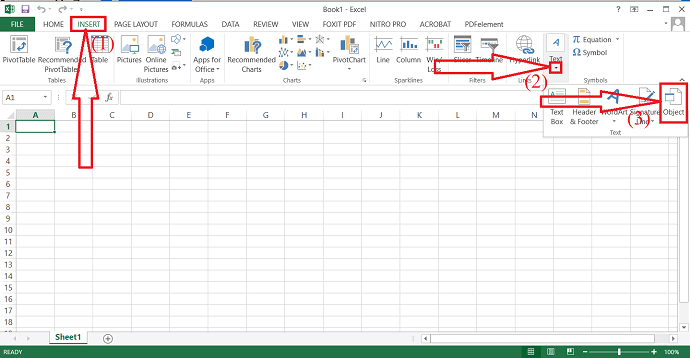
Öffnen Sie das Excel-Blatt, in das Sie eine PDF-Datei einfügen möchten, mit Microsoft Excel. Klicken Sie auf die Einfügen-Option in der Symbolleiste. Wählen Sie das Objekt aus den Textwerkzeugen aus.
Schritt 2: PDF einfügen
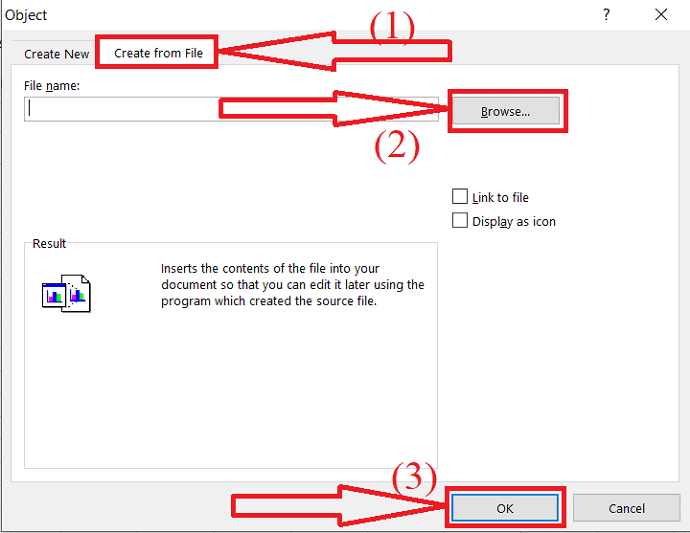
Das Objektfenster erscheint auf dem Bildschirm. Wählen Sie die Registerkarte „Aus Datei erstellen“ und klicken Sie auf die Option „Durchsuchen“, um die PDF-Datei von Ihrem Gerät auszuwählen. Klicken Sie dann auf „OK“.
Liefern:
- Microsoft Excel
Werkzeuge:
- Microsoft Excel
Das war’s… Das Dokument erscheint in Form eines Symbols in der Excel-Tabelle. Sie können es jederzeit öffnen, indem Sie doppelt darauf tippen. Es verhält sich einfach wie eine eingebettete Datei, dh wenn Änderungen an der Quelldatei vorgenommen werden, wirkt sich dies nicht auf diese Datei aus. Sie können es jedoch bearbeiten, indem Sie die mit der Quelldatei erstellte Anwendung öffnen.
2.Wie füge ich PDF als verknüpftes Objekt in Excel ein?
Öffnen Sie die Excel-Tabellen mit Microsoft Excel. Klicken Sie auf die Einfügeoption in der Symbolleiste und wählen Sie das Objekt aus dem Abschnitt Text aus.
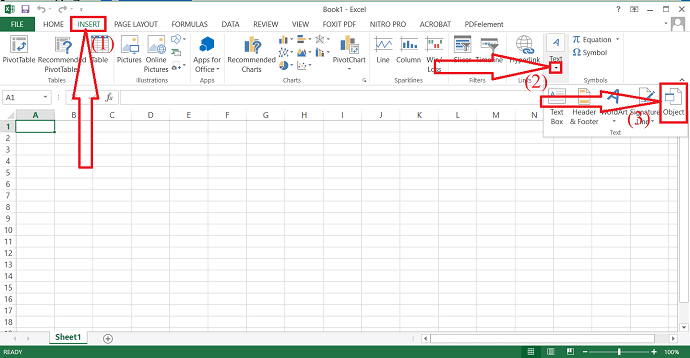
Auf dem Bildschirm erscheint ein Popup-Fenster. Tippen Sie auf die Registerkarte Aus Datei erstellen und klicken Sie auf die Option Durchsuchen. Auf dem Bildschirm erscheint ein offenes Fenster. Navigieren Sie zu der PDF-Datei, die Sie in die Excel-Tabelle einfügen möchten, und wählen Sie sie aus.
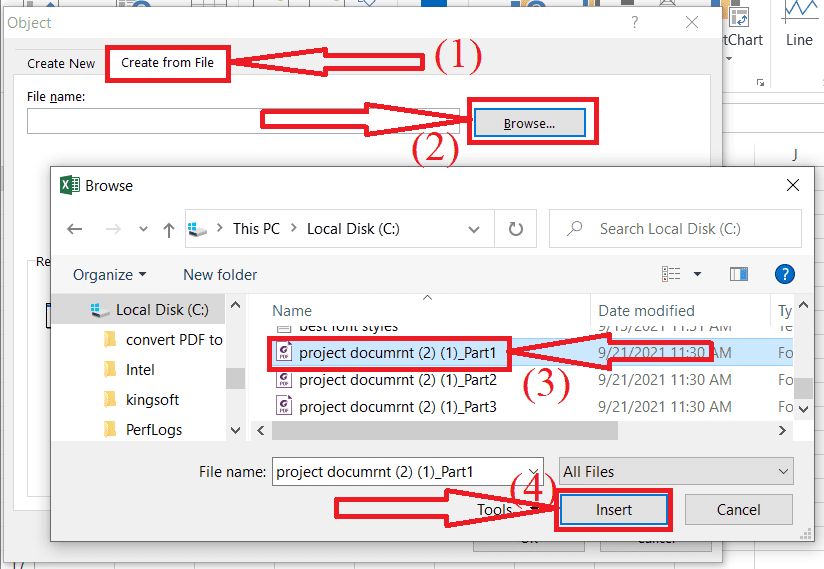
Aktivieren Sie die Optionen Link to file und Display as icon und klicken Sie auf OK. Das ist es…
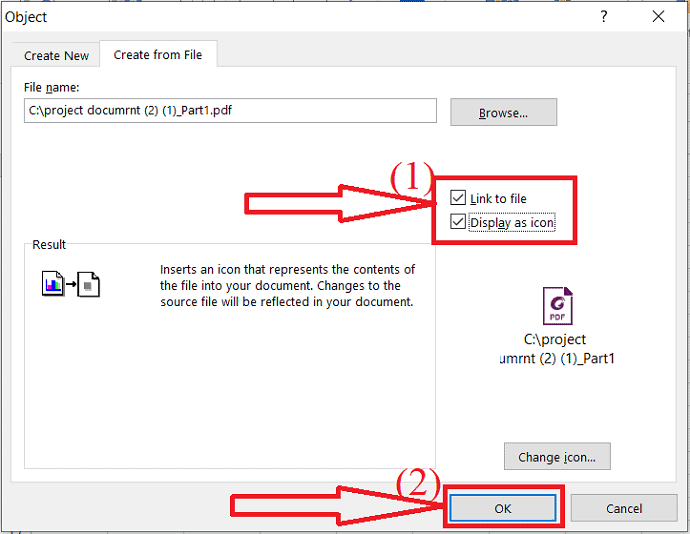
Das Dokument wird als verknüpftes Objekt in die Excel-Tabelle eingefügt. Der Unterschied zwischen eingebetteten und verknüpften Objekten besteht darin, dass sich das eingebettete Objekt nicht auf die Bearbeitung der Quelldatei auswirkt. Aber im verknüpften Objekt wirken sich die in der Quelldatei vorgenommenen Änderungen auf die eingefügte Datei aus.
- Verwandte Themen: So reparieren Sie beschädigte PDF-Dateien
- So konvertieren Sie PDF in Read-only
3.Wie fügt man PDF als Bild in Excel ein?
Es ist auch eine der besten Möglichkeiten, das Bild einer PDF-Datei in Excel einzufügen. Sie müssen jedoch die gesamte PDF-Datei mit einem der Tools in Bilder konvertieren. Es gibt mehrere Online- und Offline-Tools zum Konvertieren von PDF in Bild. Das erste und beste Offline-Tool ist Adobe Acrobat DC. Wenn Sie die beste und billigste Alternative für Adobe suchen, ist Wondershare PDFelement die beste.
Verwenden Sie zunächst die verschiedenen erstaunlichen Tools, mit denen Sie mühelos PDF in Bild konvertieren können. Lassen Sie uns den Prozess der Konvertierung von PDF in Bilder mit verschiedenen Tools betrachten.
Video-Tutorial: Wie konvertiere ich PDF in Bild?
Wir haben diesen Abschnitt in Form eines Video-Tutorials für die Bequemlichkeit unserer Leser bereitgestellt. Wenn Sie mehr am Lesen interessiert sind, schauen Sie es sich nach dem Lesen an.
Konvertieren Sie PDF mit Adobe Acrobat DC in ein Bild
Laden Sie die Premium-Version von Adobe Acrobat DC von der offiziellen Website herunter und installieren Sie sie. Starten Sie Adobe Acrobat DC, klicken Sie auf Tools und wählen Sie unter Create & Edit die Option Export to aus.
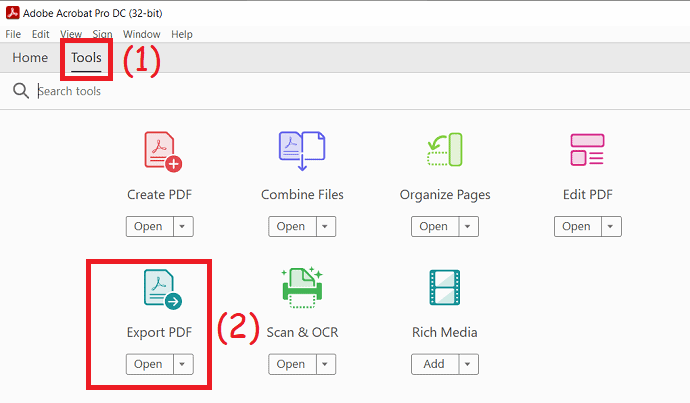
Sie werden zu PDF exportieren weitergeleitet. Klicken Sie auf die Option „Datei auswählen“, um PDF-Dateien von Ihrem Gerät hochzuladen. Wählen Sie das Bild aus der Liste und wählen Sie eines der Bildformate aus. Klicken Sie abschließend auf Exportieren.
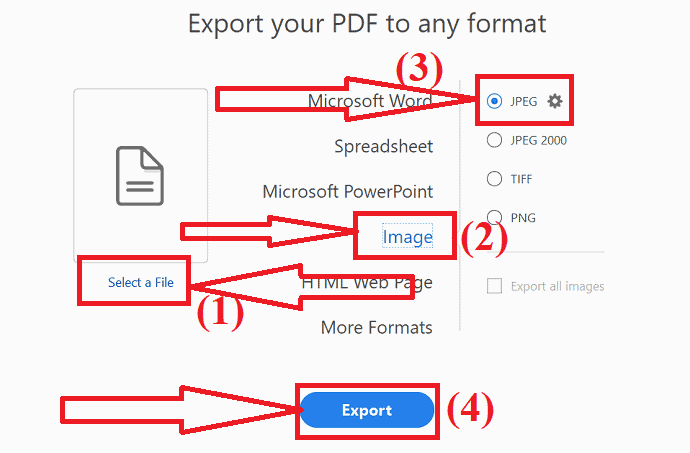
Das Fenster „Speichern unter“ erscheint auf dem Bildschirm. Wählen Sie den Ausgabeordner. Wieder erscheint eine Eingabeaufforderung auf dem Bildschirm. Geben Sie den Namen ein und klicken Sie auf die Option Speichern. Das war's … Die konvertierten Bilder werden in einem Zip-Ordner gespeichert.
Konvertieren Sie PDF mit Wondershare PDFelement in ein Bild
Laden Sie die kostenlose oder Premium-Version von Wondershare PDFelement von der offiziellen Website herunter und installieren Sie sie. Sobald die Installation abgeschlossen ist, starten Sie die Anwendung. Klicken Sie auf die Option Datei öffnen, das Fenster Öffnen erscheint auf dem Bildschirm. Navigieren Sie und wählen Sie die PDF-Datei aus, die Sie in ein Bild konvertieren möchten, und klicken Sie auf Öffnen.
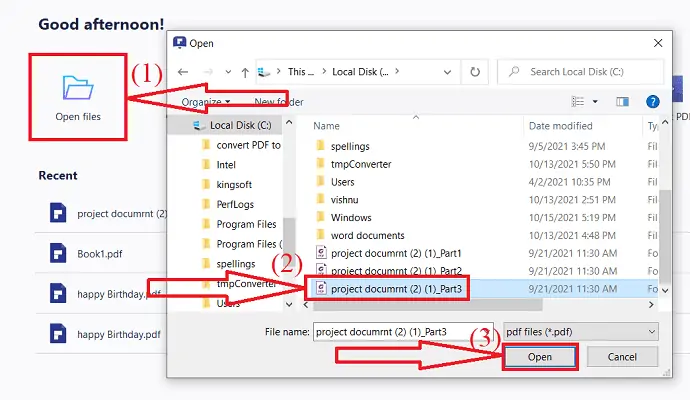
Die hochgeladene PDF-Datei wird auf dem Bildschirm angezeigt. Wählen Sie die Option In Bild unter Konvertieren. Das Fenster „Speichern unter“ erscheint auf dem Bildschirm. Navigieren Sie zum Ausgabeordner und wählen Sie ihn aus, geben Sie den Namen in das Dateinamenfeld ein, um den vorhandenen Namen zu ändern, und klicken Sie auf „Speichern“.
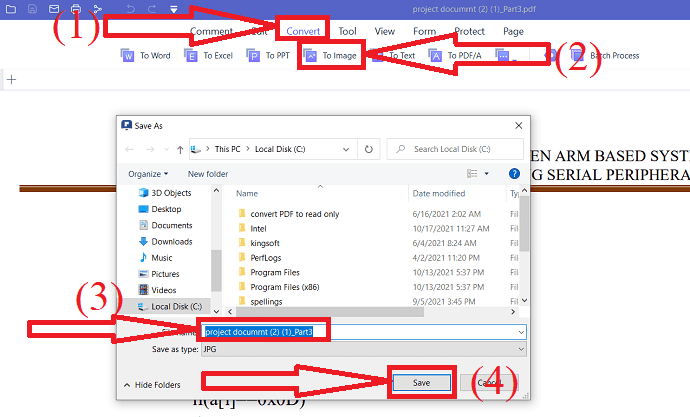
Angebot: Unsere Leser erhalten Sonderrabatte auf alle Wondershare-Produkte. Besuchen Sie unsere Wondershare-Rabattcoupon-Seite für den Promo-Code.
PDF in Bild konvertieren mit Nitro Pro
Laden Sie die Nitro Pro-Anwendung von der offiziellen Website herunter und installieren Sie sie. Navigieren Sie zu der PDF-Datei, die Sie in ein Bild konvertieren möchten, und wählen Sie sie aus. Klicken Sie einfach mit der rechten Maustaste, wählen Sie Öffnen mit der Option aus und tippen Sie in der Liste auf Nitro Pro.
Die ausgewählte PDF-Datei wird auf dem Bildschirm angezeigt. Tippen Sie auf die Option Konvertieren und wählen Sie Bild aus der Liste der Konvertierungsformate aus. Auf dem Bildschirm erscheint „Speichern unter“-Fenster. Geben Sie den Namen ein und klicken Sie auf die Option Speichern. Das ist es…
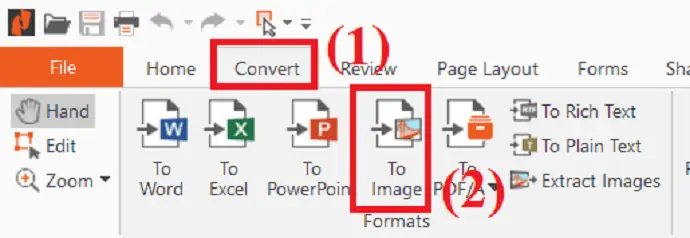
Konvertieren Sie PDF mit Foxit Reader in ein Bild
Laden Sie die Anwendung Foxit Reader herunter und installieren Sie sie auf Ihrem Gerät. Öffnen Sie die Anwendung und klicken Sie auf die Option Datei öffnen, um eine PDF-Datei hochzuladen.
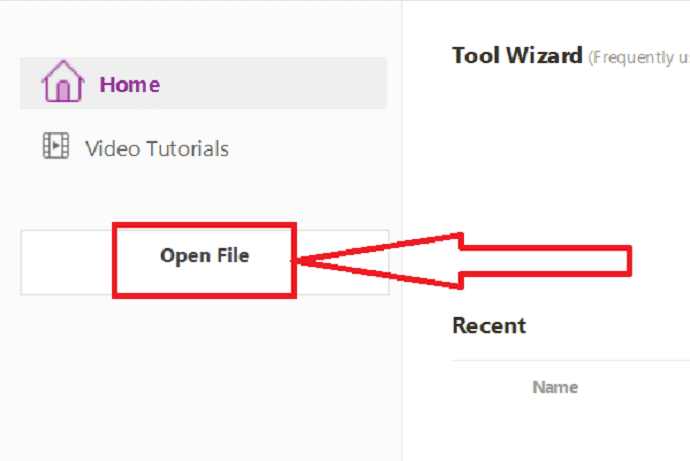
Die hochgeladene Datei wird auf dem Bildschirm angezeigt. Tippen Sie unter der Option „Konvertieren“ auf das Werkzeug „In Bild“ und wählen Sie das gewünschte Bildformat aus dem Dropdown-Feld aus.
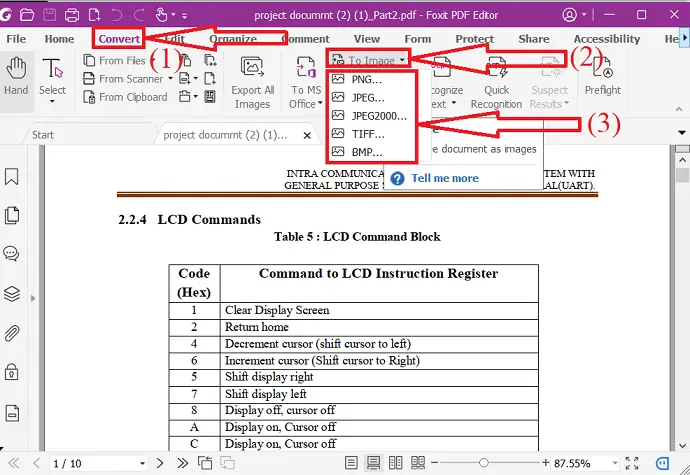
Auf dem Bildschirm erscheint „Speichern unter“-Fenster. Wählen Sie den Ausgabeordner aus, ändern Sie den Namen, wenn Sie möchten, und klicken Sie auf Speichern. Das ist es…
Konvertieren Sie PDF in Bild mit Sejda
- Besuchen Sie die offizielle Seite des PDF-zu-JPG-Konverters von Sejda.
- Klicken Sie auf die Option Dateien hochladen, um eine PDF-Datei von Ihrem Gerät hochzuladen. Sie können auch PDF-Dateien aus verschiedenen Quellen wie GoogleDrive, DropBox, One Drive und Webadressen hochladen.
- Wählen Sie als Nächstes die Bildauflösung und das Format aus. Klicken Sie auf die Option Konvertieren.
- Warten Sie einige Minuten. Sobald Ihr Dokument fertig ist, klicken Sie auf „Herunterladen“. Das ist es…
Hinweis: Mit der kostenlosen Online-Version von Sejda können Sie nur 20 Seiten PDF-Dateien gleichzeitig konvertieren. Sie müssen ein Upgrade durchführen, um mehr als 20 Seiten zu konvertieren.

Konvertieren Sie PDF in Bild mit SodaPDF
- Rufen Sie mit einem beliebigen Webbrowser die offizielle Website von SodaPDF PDF to JPG Converter auf.
- Klicken Sie auf die Option „Datei auswählen“, um PDF-Dateien hochzuladen.
- Sie können auch Dateien von Google Drive und Dropbox hochladen.
- Sie werden zur Download-Seite weitergeleitet, sobald der Konvertierungsprozess abgeschlossen ist.
- Klicken Sie abschließend auf die Option „Datei herunterladen“.
Konvertieren Sie PDF mit Convertio in ein Bild
- Öffnen Sie die offizielle Website von Convertio PDF Converter mit Chrome.
- Klicken Sie auf die Option „Dateien auswählen“, um PDF-Dateien von Ihrem Gerät hochzuladen.
- Klicken Sie neben dem Dokumentnamen auf den Abwärtspfeil und wählen Sie den Ausgabetyp als JPG oder PNG unter Bild aus.
- Klicken Sie nun auf die Option Konvertieren. Warten Sie einige Minuten.
- Klicken Sie abschließend auf die Download-Option.
Konvertieren Sie PDF mit iLovePDF in ein Bild
- Besuchen Sie die offizielle Website des PDF-zu-JPG-Konverters von ilovepdf mit einer beliebigen Suchmaschine.
- Sobald das Home geöffnet ist, klicken Sie auf PDF-Dateien auswählen, um eine PDF-Datei hochzuladen.
- Auf dem Bildschirm finden Sie zwei verschiedene Optionen.
- Seiten in PDF: Konvertieren Sie die gesamte Seite in PDF. Bilder extrahieren: Extrahieren Sie alle eingebetteten Bilder in den PDF-Dateien als JPG.
- Wählen Sie die Option „Seiten in PDF“ und klicken Sie unten rechts auf In JPG konvertieren.
- Klicken Sie abschließend auf die Option „JPG-Bilder herunterladen“.
PDF in Bild umwandeln mit CleverPDF
- Rufen Sie mit Chrome die offizielle Seite von cleverPDF auf.
- Auf dem Startbildschirm finden Sie mehrere Tools. Wählen Sie die Option PDF zu JPG oder PDF zu Bildern.
- Klicken Sie auf die Option Datei auswählen, um PDF-Dateien hochzuladen.
- Sobald die Datei hochgeladen ist, klicken Sie auf den Vorgang „Konvertierung starten“.
- Das Konvertieren von PDF-Dateien in Bilder dauert einige Zeit.
- Klicken Sie abschließend auf die Download-Option.
Konvertieren Sie PDF in Bild mit freepdfconverter
- Besuchen Sie die offizielle Website von freePDFconverter PDF to JPG mit einem beliebigen Webbrowser oder klicken Sie auf den Link.
- Tippen Sie auf die Option „PDF-Dateien auswählen“, um PDF-Dateien hochzuladen.
- Wählen Sie die Ausgabeauflösung des Bildes auf der rechten Seite.
- Und klicken Sie auf die Option Änderungen übernehmen.
- Klicken Sie schließlich auf die Download-Schaltfläche, um alle konvertierten Seiten herunterzuladen.
- Wenn Sie eine bestimmte Seite herunterladen möchten, klicken Sie auf das Download-Symbol auf dieser bestimmten Seite.
Konvertieren Sie PDF in Bild mit PDFtoimage
- Besuchen Sie die offizielle Website von PDFtoimage Converter mit einem beliebigen Webbrowser.
- Klicken Sie auf die Option Dateien hochladen, um PDF-Dateien hochzuladen.
- Die hochgeladene Datei wird auf dem Bildschirm angezeigt.
- Klicken Sie auf die Option „Alle herunterladen“, um sie auf Ihrem Gerät zu speichern. Das ist es…..
Sehen wir uns nun an, wie Sie Bilder in eine Excel-Tabelle einfügen.
Bild in Excel-Tabelle einfügen
Öffnen Sie das Excel-Blatt oder erstellen Sie ein neues Excel-Blatt mit Microsoft Excel. Wählen Sie den Verkauf, wo Sie das Bild platzieren möchten. Klicken Sie auf die Bilderoption unter der Einfügung.
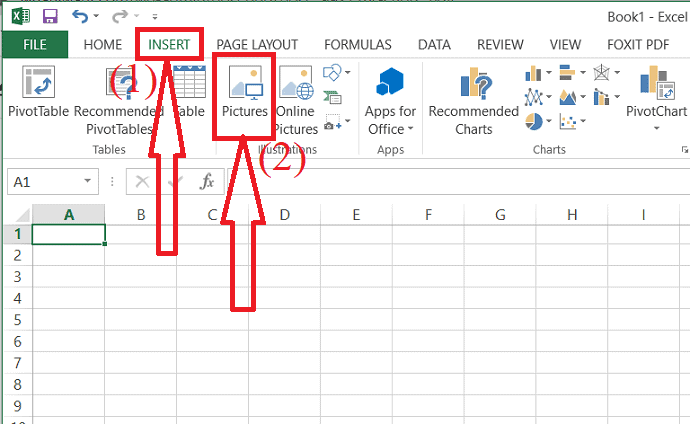
Das Fenster Bild einfügen erscheint auf dem Bildschirm. Navigieren Sie und wählen Sie das Bild aus, das Sie einfügen möchten, und klicken Sie auf die Option „Einfügen“. Passen Sie die Zelle an die Bildgröße oder nur das Bild an.
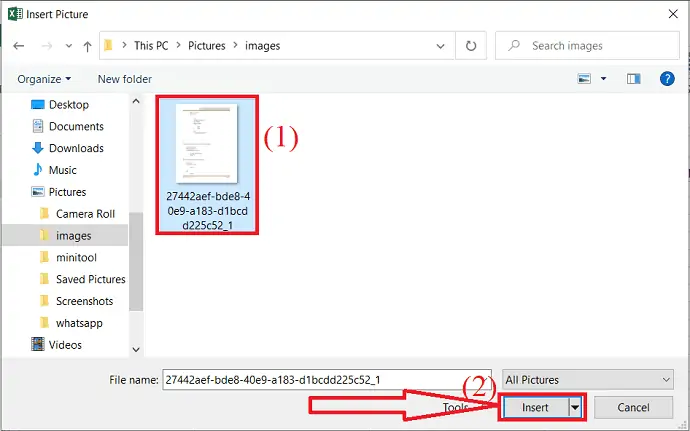
- Verwandte: So konvertieren Sie Excel in PDF – 17 erstaunliche Methoden
- So konvertieren Sie HEIC in PDF – 16 atemberaubende Möglichkeiten
4.Wie fügt man PDF in Excel ein, indem man PDF in Excel konvertiert?
Eine weitere beste Möglichkeit, PDF in eine Excel-Tabelle einzufügen, besteht darin, PDF in Excel zu konvertieren und diese beiden Excel-Tabellen dann zusammenzuführen. Zunächst müssen Sie wissen, wie Sie PDF-Dateien in Excel-Tabellen konvertieren, bevor Sie sie zusammenführen. Es gibt mehrere Online- und Offline-Methoden zum Konvertieren von PDF in Excel. In diesem Abschnitt finden Sie einige dieser erstaunlichen Tools.
Video-Tutorial: Wie konvertiere ich PDF in Excel?
In diesem Tutorial geht es darum, wie man PDF in Excel konvertiert. Gehen Sie es einfach durch, um einen einfachen Prozess zu erhalten. Sie können es auch nach dem Lesen des Artikels ansehen.
Konvertieren Sie PDF in Excel mit Adobe Acrobat DC
Laden Sie die Premium-Version von Adobe Acrobat DC herunter und installieren Sie sie auf Ihrem Gerät. Öffnen Sie die Anwendung, klicken Sie auf „Werkzeuge“ und wählen Sie unter „Erstellen & Bearbeiten“ die Option „Exportieren nach“.
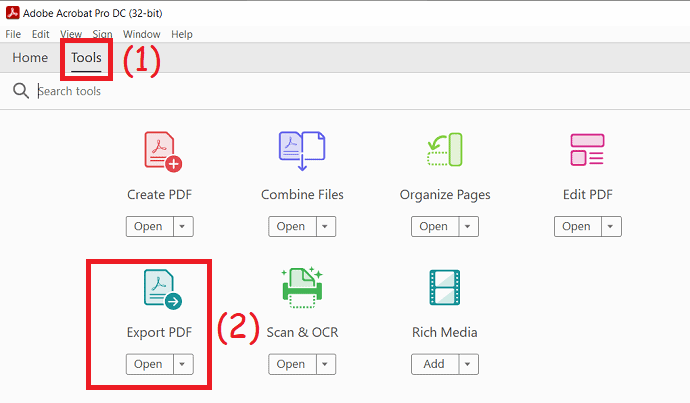
Sie werden zur neuen Oberfläche weitergeleitet. Tippen Sie auf die Option Datei auswählen, um eine PDF-Datei hochzuladen. Wählen Sie die Option „Spreadsheets“ aus der Liste, wählen Sie das Format auf der rechten Seite aus und klicken Sie auf die Option „Export“.
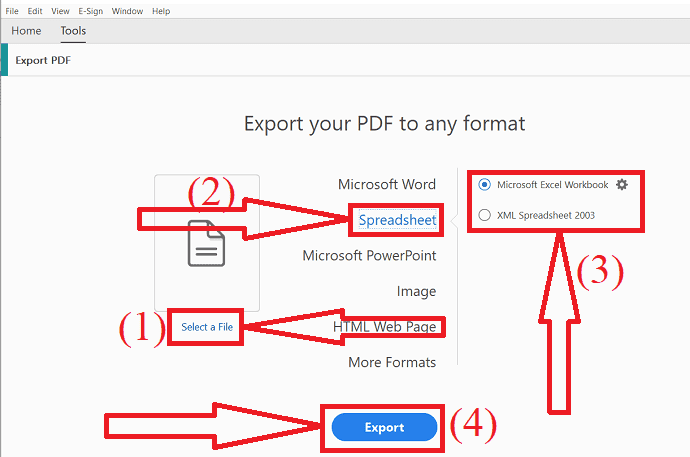
Konvertieren Sie PDF in Excel mit Wondershare PDFelement
Es ist eine sehr einfache Aufgabe, jedes PDF-Dokument mit nur wenigen Klicks in eine Excel-Tabelle zu konvertieren. Laden Sie Wondershare PDFelement herunter und installieren Sie es auf Ihrem Gerät. Navigieren Sie zu der PDF-Datei, die Sie konvertieren möchten, und wählen Sie sie aus. Klicken Sie mit der rechten Maustaste auf die Datei, tippen Sie auf Öffnen mit und wählen Sie das Wondershare PDF-Element aus der Liste aus.
Die ausgewählte PDF-Datei wird geöffnet. Tippen Sie auf Konvertieren und wählen Sie „In Excel“. Auf dem Bildschirm erscheint „Speichern unter“-Fenster. Wählen Sie den Zielordner, ändern Sie den Namen im Feld Dateiname und klicken Sie auf die Option Speichern. Das ist es…
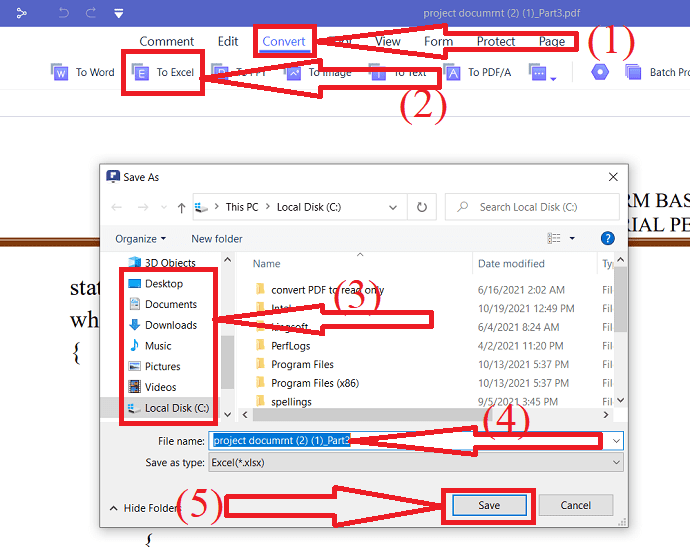
Konvertieren Sie PDF in Excel mit Nitro Pro
Laden Sie die Nitro Pro-Anwendung herunter und installieren Sie sie auf Ihrem Gerät. Navigieren Sie zu der PDF-Datei, die Sie in Excel konvertieren möchten, und wählen Sie sie aus. Klicken Sie einfach mit der rechten Maustaste, wählen Sie Öffnen mit aus und tippen Sie in der Liste auf die Option Nitro Pro.
Die PDF-Datei wird auf dem Bildschirm angezeigt. Tippen Sie auf und konvertieren Sie und wählen Sie die Option „In Excel“. Auf dem Bildschirm erscheint „Speichern unter“-Fenster. Navigieren Sie zum Ausgabeordner, wählen Sie ihn aus und klicken Sie auf die Option Speichern. Das ist es…
Es bietet kostenlose Wanderwege nur für ein paar Tage. Holen Sie sich die Premium-Version, um alle Funktionen nutzen zu können.
Konvertieren Sie PDF mit SmallPDF in Excel
Der Vorgang zum Konvertieren von PDF in Excel ist für jedes Online-Tool gleich. Sie müssen lediglich eine Datei hochladen, auf Konvertieren klicken und die konvertierte Datei herunterladen. Sehen wir uns an, wie man PDF mit Smallpdf in Excel konvertiert.
- Besuchen Sie die offizielle Website des PDF-zu-Excel-Konverters von Smallpdf mit einem beliebigen Webbrowser.
- Klicken Sie auf die Option „Dateien auswählen“, um eine PDF-Datei von Ihrem Gerät hochzuladen.
- Auf dem Bildschirm finden Sie zwei verschiedene Optionen. wählen Sie die gewünschte aus.
- Und klicken Sie auf Option auswählen. Das war's… innerhalb weniger Minuten erscheint die konvertierte Datei mit der Download-Option auf dem Bildschirm.
- Klicken Sie abschließend auf die Option „Herunterladen“, um sie auf Ihrem Gerät zu speichern.
Konvertieren Sie PDF in Excel mit Sejda
- Besuchen Sie die offizielle Website von sejda PDF to Excel Convert mit einem beliebigen Webbrowser.
- Klicken Sie auf die Option PDF-Dateien hochladen, um die PDF-Datei hochzuladen, die Sie konvertieren möchten.
- Sie können auch PDF-Dateien aus verschiedenen Quellen wie Dropbox, Google Drive, One Drive und über URL hochladen.
- Sobald die Datei hochgeladen ist, finden Sie zwei verschiedene Optionen auf dem Bildschirm.
- Aktivieren Sie die Option „Alle Tabellen in einer Tabelle“ und klicken Sie auf In Excel konvertieren.
- Innerhalb weniger Sekunden erscheint die konvertierte Datei mit der Download-Option auf dem Bildschirm.
Konvertieren Sie PDF in Excel mit iLove PDF
- Besuchen Sie die offizielle Website von iLovePDF mit der Chrome-Suchmaschine oder klicken Sie auf den Link.
- Auf dem Bildschirm finden Sie mehrere Werkzeuge. Wählen Sie dort das Tool „PDF to Excel“ aus.
- Sie werden zur neuen Schnittstelle weitergeleitet. Klicken Sie auf die Option „PDF-Datei auswählen“, um eine PDF-Datei hochzuladen.
- Die hochgeladene Datei wird auf dem Bildschirm angezeigt. Klicken Sie auf das Pluszeichen, um die PDF-Datei hochzuladen.
- Klicken Sie auf die Option „In Excel konvertieren“.
- Klicken Sie abschließend auf „Excel herunterladen“, um es auf Ihrem Gerät zu speichern.
Konvertieren Sie PDF in Excel mit freepdfconverter
- Besuchen Sie die offizielle Website des freepdfconverter PDF-zu-Excel-Konverters mit einem beliebigen Webbrowser.
- Klicken Sie auf die Option „PDF-Datei auswählen“, um eine PDF-Datei von Ihrem Gerät hochzuladen.
- Sobald die Datei hochgeladen wurde, beginnt sie mit der Konvertierung der Datei.
- Sobald die Datei konvertiert ist, erscheint die Download-Option auf dem Bildschirm.
- Klicken Sie abschließend auf die Option „Herunterladen“, um sie auf Ihrem Gerät zu speichern.
Konvertieren Sie PDF mit SodaPDF in Excel
- Besuchen Sie die offizielle Website von SodaPDF PDF to Excel Converter mit Chrome.
- Klicken Sie auf die Option Datei auswählen, um eine PDF-Datei hochzuladen, oder ziehen Sie die PDF-Datei einfach per Drag-and-Drop.
- Sobald die Datei hochgeladen und konvertiert wurde, werden Sie zum Download-Fenster weitergeleitet.
- Klicken Sie abschließend auf die Option „Datei herunterladen“, um sie auf Ihrem Gerät zu speichern“.
Das ist es… Dies sind die wenigen erstaunlichen PDF-zu-Excel-Konverter-Tools. Es gibt ein paar weitere Tools zum Konvertieren von PDF in Excel, aber der Prozess ist für alle Online-Tools gleich.
Sehen wir uns nun an, wie Sie die konvertierte PDF-Datei in Excel einfügen.
Öffnen Sie die Excel-Tabellen, die Sie kombinieren möchten. Wählen Sie eine der Excel-Tabellen aus. Klicken Sie auf der Startseite auf die Option „Format“. Wählen Sie die Option „Blatt verschieben oder kopieren“ aus dem Dropdown-Feld.
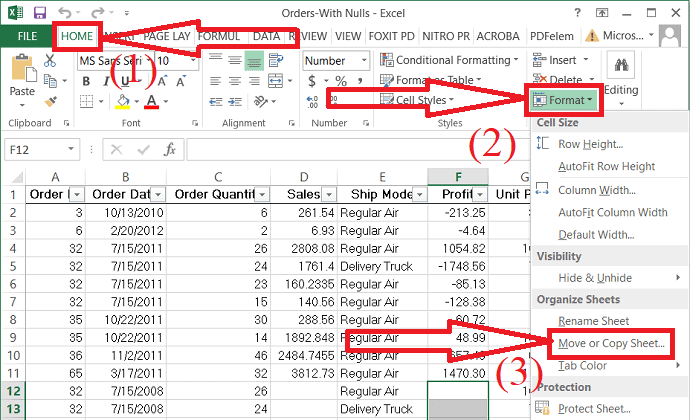
Auf dem Bildschirm erscheint ein Film- oder Kopierfenster. Klicken Sie auf das Fenster „Zur Box“, Sie finden ein weiteres Excel-Blatt in der Liste. Klick es an. Wählen Sie die Option Ans Ende verschieben, aktivieren Sie die Option „Kopie erstellen“ und klicken Sie auf „OK“.
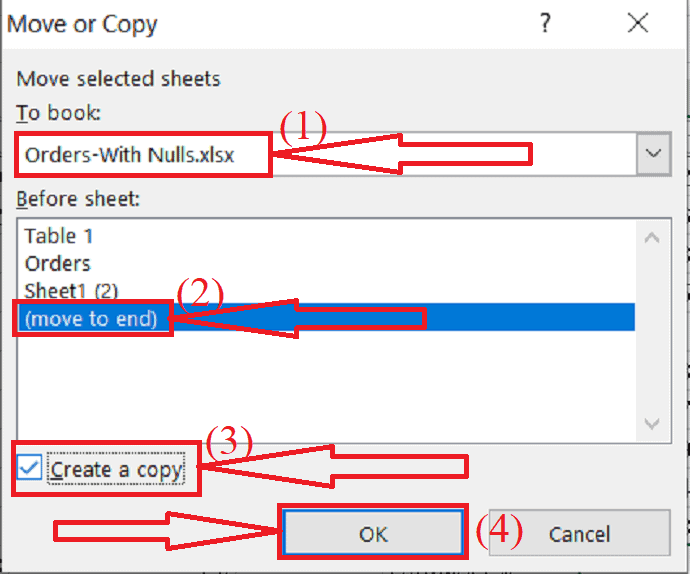
Das war's… Sie finden zwei Excel-Tabellen nebeneinander.
Endeffekt
Dies sind einige der Möglichkeiten, PDF in eine Excel-Tabelle einzufügen. In diesem Artikel finden Sie auch die Lösung zum Konvertieren von PDF in Bild und PDF in Excel. Wenn Sie die gesamte PDF-Datei in die PPT einfügen möchten, ist die erste und zweite Methode die beste Lösung. Wenn Sie eine bestimmte Seite in PPT einfügen möchten, ist die dritte Methode die beste.
Wenn Sie regelmäßig mit PDF-Dokumenten arbeiten, empfehlen wir die Verwendung von Adobe Acrobat DC oder Wondershare PDFelement für vollständige PDF-Bearbeitungsfunktionen.
Ich hoffe, dieses Tutorial hat Ihnen geholfen, mehr über die beste PDF-Editor-Software für Mac und Windows zu erfahren. Wenn Sie etwas sagen möchten, teilen Sie uns dies über die Kommentarbereiche mit. Wenn Ihnen dieser Artikel gefällt, teilen Sie ihn bitte und folgen Sie WhatVwant auf Facebook, Twitter und YouTube, um weitere technische Tipps zu erhalten.
So fügen Sie PDF in Excel ein – FAQ
Ist es möglich, PDF in Excel einzufügen?
Jawohl. Es ist möglich, PDF in Excel einzufügen.
Wie füge ich PDF in Excel ein?
Öffnen Sie Microsoft Excel > Einfügen > Objekt > Aus Datei erstellen > Klicken Sie auf Durchsuchen > Wählen Sie die PDF-Datei aus > Klicken Sie auf Einfügen.
Kann ich die Quelldatei mit der eingefügten Datei verknüpfen?
Jawohl. Sie können die Quelldatei beim Einfügen der Datei in eine Excel-Tabelle verlinken, indem Sie die Option „Mit Datei verknüpfen“ aktivieren.
Wie füge ich eine bestimmte Seite einer PDF-Datei in eine Excel-Tabelle ein?
Zuerst müssen Sie PDF in ein Bild konvertieren, um eine Partikelseite in eine Excel-Tabelle einzufügen. Klicken Sie dann auf Einfügen > Bilder und wählen Sie das Bild aus.
